サーバーサービスのご解約は お名前.com Navi より承っております。
※お電話/メール/チャットによるお手続きは承っておりません。
- 当月末の解約は承っておりません。
- 利用されていたお名前.com管理のドメイン名につきましても
次回更新をご希望でない場合は、自動更新設定をされていないかご確認ください。
自動更新設定をされているドメインの場合は、サーバー解約手続きとは別途、
ドメインの自動更新設定解除手続きが必要となります。
【レンタルサーバー ベーシック以外の場合】
- 最低利用期間内の月を解約月として指定はできません。
- まとめ払いの場合、お支払いプランのサービス利用期限が解約設定日となります。
【レンタルサーバー ベーシックの場合】
- お申込み翌月以降、最低利用期間はありません。
- 無料期間内での解約はできません。
◆お名前IDの廃止/退会をご希望のお客様は こちら をご参照ください。
◆ドメインを廃止(解約)希望のお客様は こちら をご参照ください。
サーバーサービスのご解約手順
![]() お名前.com Naviへログインします。
お名前.com Naviへログインします。
※お名前ID(会員ID)/パスワードをお忘れのお客様は こちら をご参照ください。

![]()
◆「レンタルサーバー ベーシック」「レンタルサーバー RSプラン」「共用サーバー SDプラン」をご契約の場合
『レンタルサーバー』へマウスを合わせると関連メニューが開きますので
その中から『利用レンタルサーバー 一覧』をクリックします。
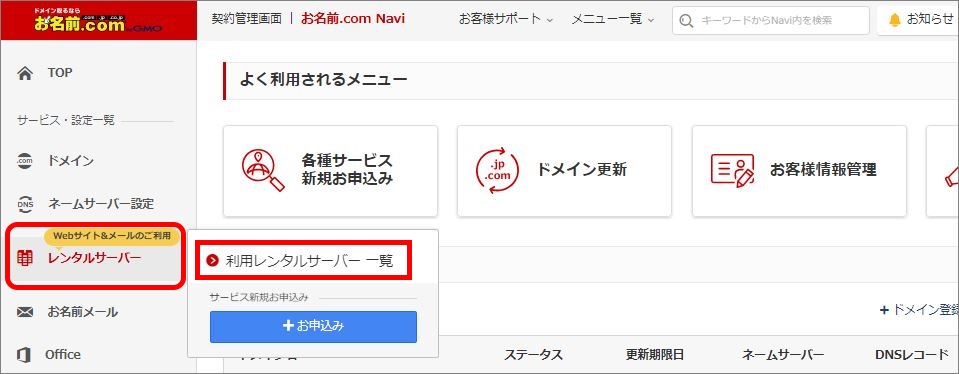
◆「お名前メール」をご契約の場合
『お名前メール』へマウスを合わせると関連メニューが開きますので
その中から『利用お名前メール 一覧』をクリックします。
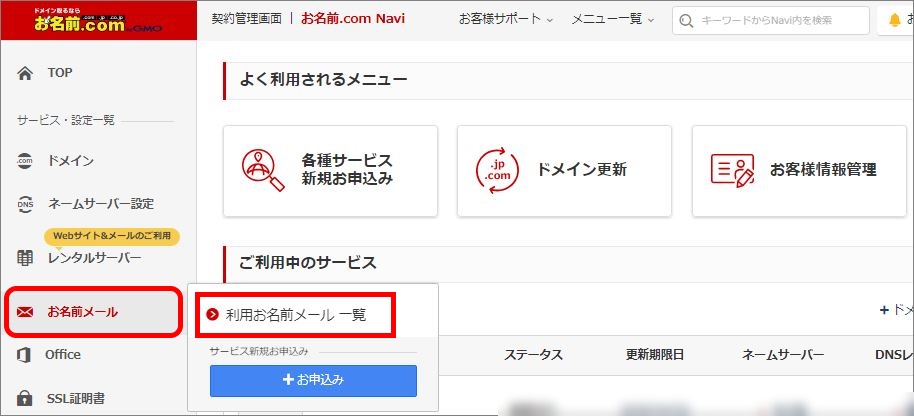
◆「Microsoft 365(旧Office 365)」をご契約の場合
『Office』へマウスを合わせると関連メニューが開きますので
その中から『ご利用中のOffice・プラン』をクリックします。
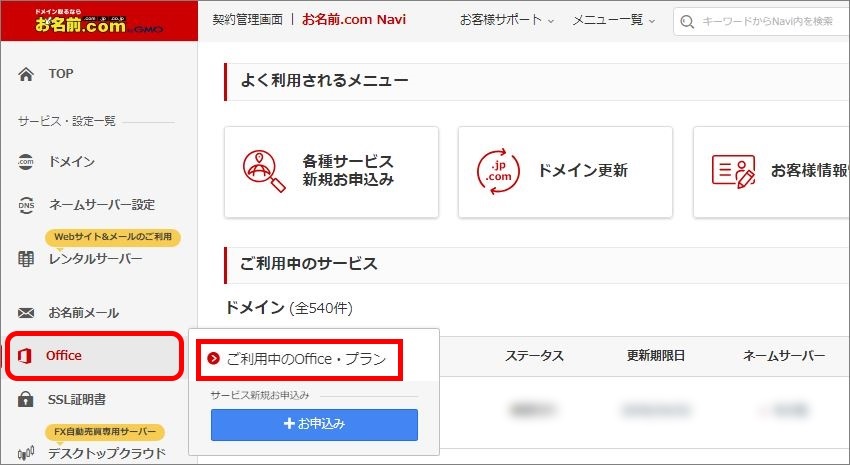
◆「デスクトップクラウド」をご契約の場合
画面上部の『デスクトップクラウド』へマウスを合わせると関連メニューが開きますので
その中から『利用デスクトップクラウド 一覧』をクリックします。

※「VPS(KVM)」や「メールマーケティング」など、その他のサービスをご契約の場合は
「その他」→「ご利用のサービス名」をご選択ください。
一覧画面へ移動しようとした際に、「更新手続きをお忘れではございませんか?」の画面が
表示される場合は、「更新画面から移動する」をクリックしてください。
![]()
◆「レンタルサーバー ベーシック」「レンタルサーバー RSプラン」「共用サーバー SDプラン」をご契約の場合
ご利用レンタルサーバー一覧にて、解約を行われる「プラン名」右側に表示される
「三点リーダー」をクリックし、「解約」をクリックします。

※手順5へ進みます
◆「お名前メール」「Microsoft 365(旧Office 365)」「デスクトップクラウド」その他サービスをご利用の場合
(「レンタルサーバー ベーシック/RSプラン」「共用サーバー SDプラン」も、以下画面からもお手続きいただけます。)
ご契約のサービスが一覧表示されますので、解約を行われる「プラン名」をクリックします。
※画像は手順2で「お名前メール」をご選択いただいた場合
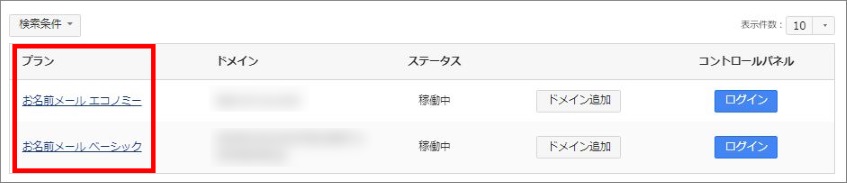
![]() ご利用サービス詳細画面にて、プラン情報項目の「ステータス」欄に表示される「解約」をクリックします。
ご利用サービス詳細画面にて、プラン情報項目の「ステータス」欄に表示される「解約」をクリックします。
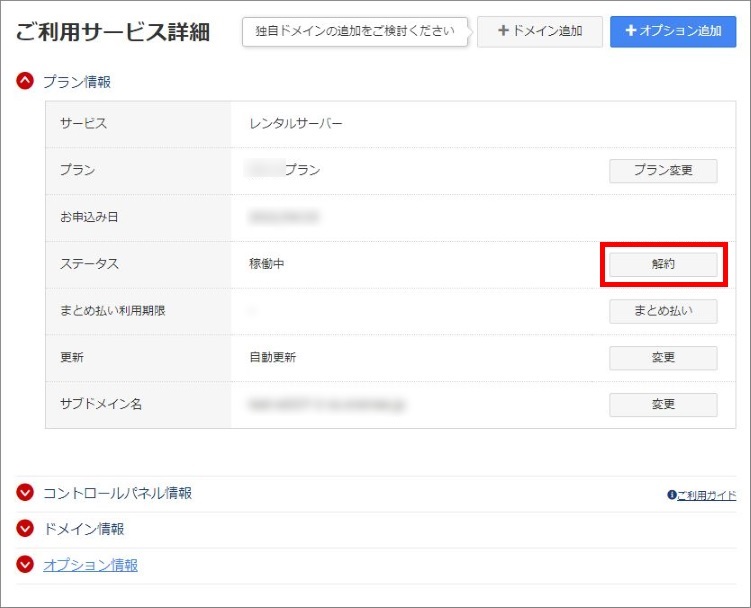
![]() 解約日をプルダウンで選択し、「次へ」をクリックします
解約日をプルダウンで選択し、「次へ」をクリックします
※「解約手続きの前に」や「解約の注意点とご確認」などの画面が表示される場合は
内容をご確認のうえ「解約する」をご選択ください。
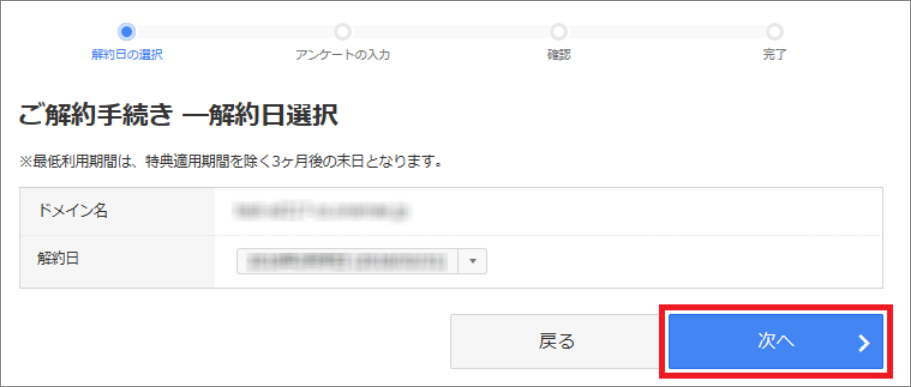
![]() お手数ですが、解約アンケートにご協力ください。
お手数ですが、解約アンケートにご協力ください。
ご入力が終わりましたら「次へ」をクリックしてください。
![]() 入力した内容をご確認のうえ「確定」をクリックしてください。
入力した内容をご確認のうえ「確定」をクリックしてください。
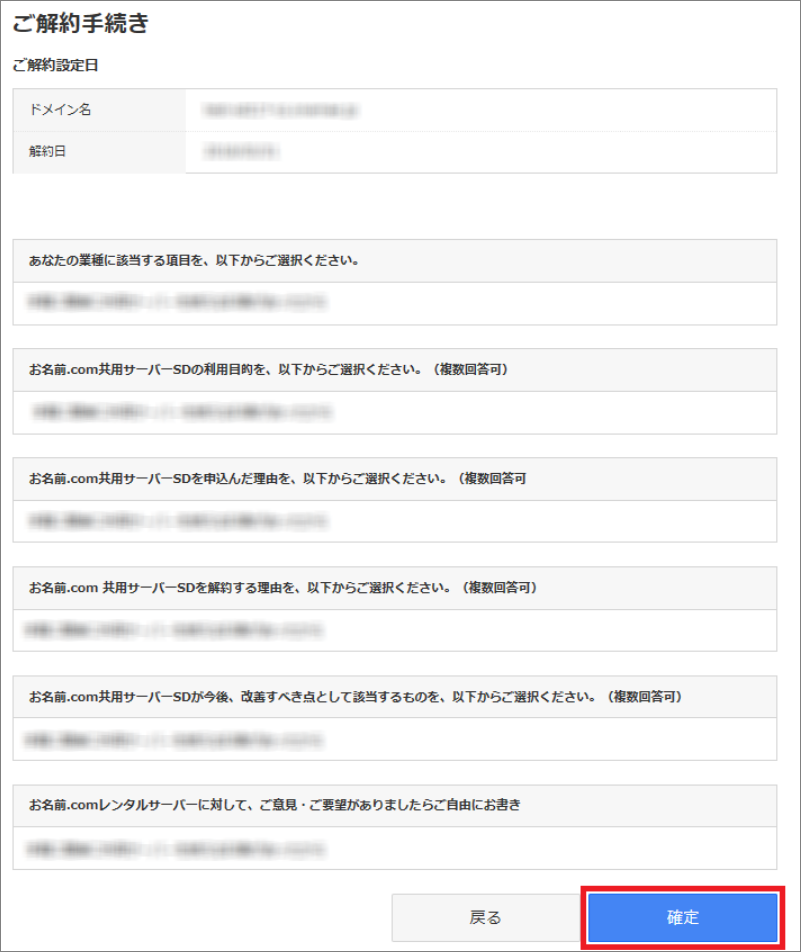
以上でお手続きは完了です。
